本日、このガイドでは、Vundle( V )をインストールして構成する方法のステップバイステップガイドを紹介します。 imBアンドル )GitHubから、およびVundleをインストールするときに直面する可能性のある問題。
ご存知の方も多いと思いますが、vimはコンソールベースのテキストエディタであり、多くの高度な機能を備えています。そのような機能の1つは、他の人が作成したプラグインを使用してその機能を拡張およびカスタマイズできることです。ただし、これらのプラグインの管理はかなり面倒な場合があります。 Vundleは、インターフェースを提供することにより、ユーザーがこれらのプラグインを管理できるように支援しようとします。
インストール
まず、GitHubからプログラムをフェッチする必要があります。 1つの方法は、リポジトリページに移動し、リポジトリをダウンロードして、「〜/ .vim /bundle/」ディレクトリに解凍することです。もう1つの方法(私の好みの方法)は、そのフォルダーに直接クローンを作成することです。$ git clone https://github.com/VundleVim/Vundle.vim.git〜/ .vim / bundle / Vundle.vim

次に、ホームディレクトリにある.vimrcファイルを開く必要があります。存在しない場合は作成します。次に、リポジトリページの指示に従って、ファイルに次のように書き込みます。
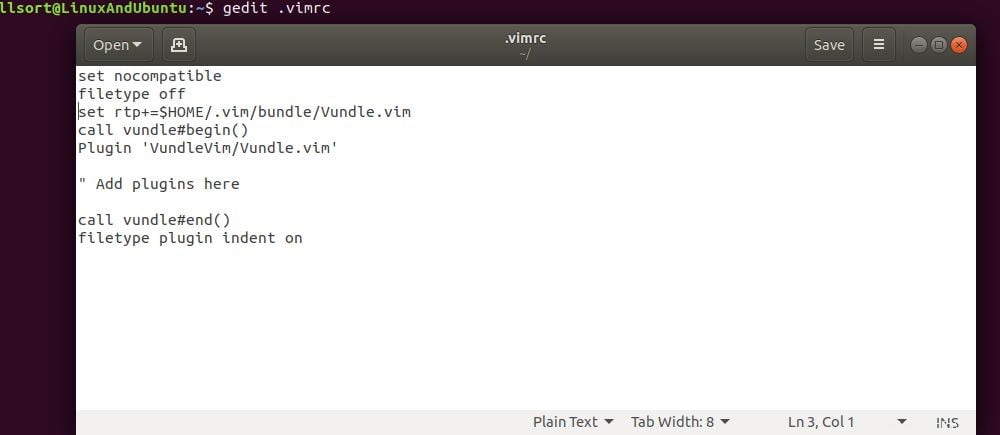
ご覧のとおり、リポジトリのREADMEから簡略化しています。 READMEを正確に入力できます あなたが望むなら持っています。また、「rtp」変数参照を変更して、「$HOME」を使用するようにしました。 「〜」の代わりに、他の問題がないことを確認します。 Vundle自体がプラグインであることに気付くかもしれません。ファイルが保存されたら、vimを実行してから、vimコマンド「:PluginInstall」を実行します。インストールされているすべてのプラグインを一覧表示するウィンドウがvimで開きます。
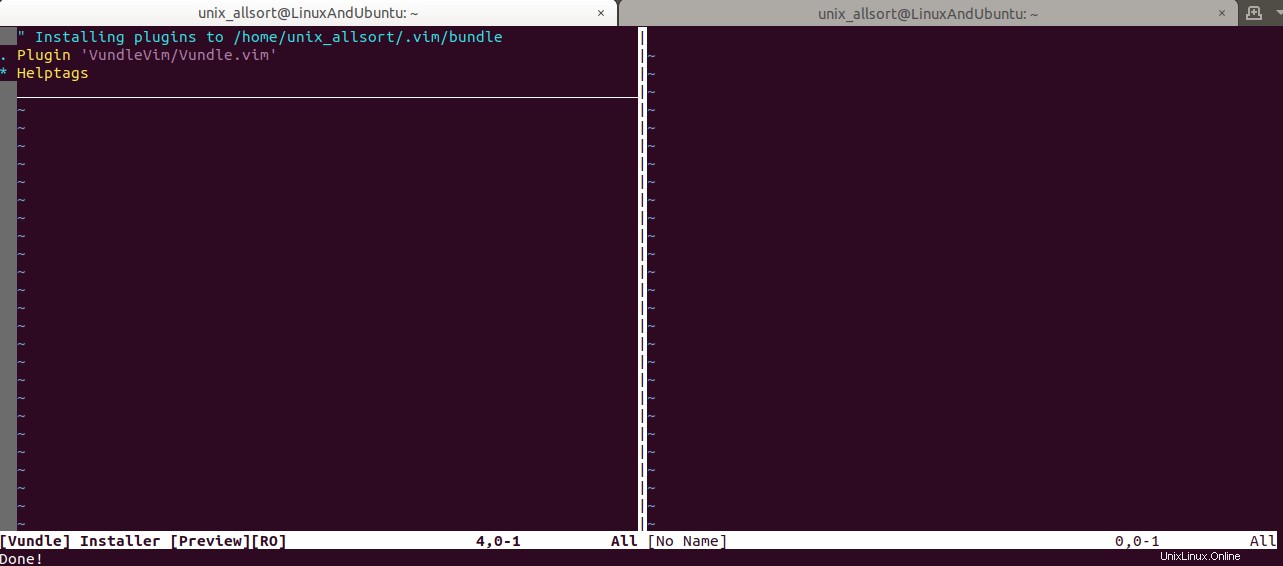
現時点では、VundleとHelptagsのみがリストされています。いくつかのプラグインをダウンロードしてインストールしたいと思います。 「:PluginSearch」と入力して、選択できるプラグインのリストを表示します。キーワードを指定しないと、使用可能なすべてのプラグインが一覧表示されます。
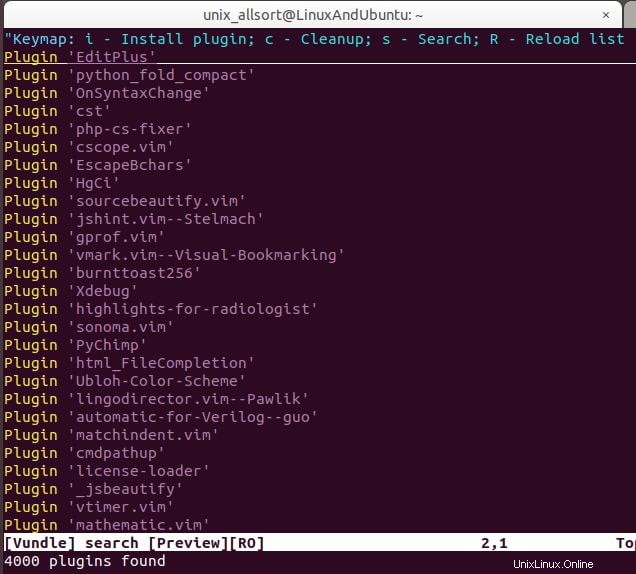
カーソルキーを使用してインストールするプラグインを強調表示し、「i」を押してプラグインをインストールします。関連する投稿
Gitのさまざまな機能–Gitシリーズパート52018年10月29日
マルウェア、ウイルス、ワーム、スパイウェア、トロイの木馬と…2018年10月25日
の違いMongoDBとMySQL2018年10月24日PREVNEXT
エラーが発生しました
vimの起動時に次のようなエラーが発生した場合は、正しくインストールされていない可能性があります。
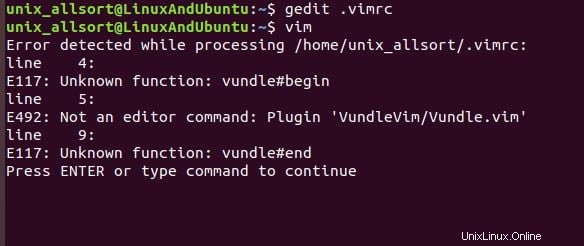
これは、クローン作成時に宛先を「Vundle.vim」ではなく「Vundle.git」として指定したために発生しました。そのため、指定されたプラグインが見つかりませんでした。正しい宛先を指していることを確認してください。
ヘルプドキュメント
「:h vundle」と入力すると、vundleの実行、プラグインのインストールと削除、プラグインの検索などに関するすべての情報を含む新しいウィンドウが開きます。
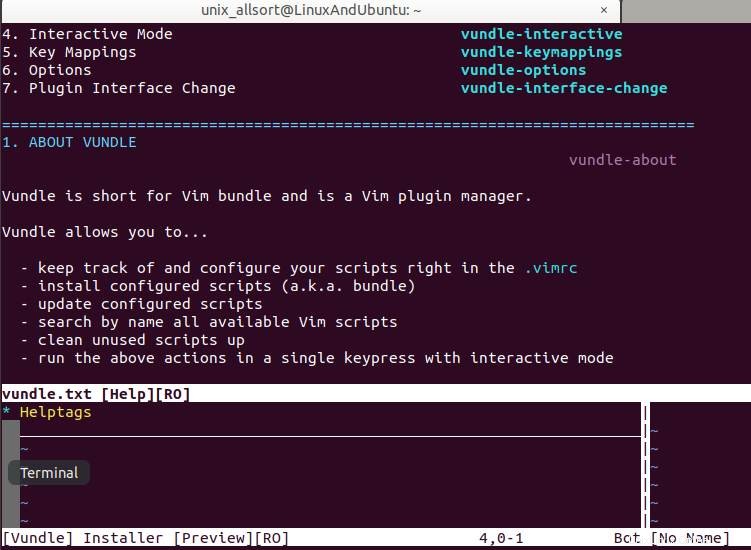
この時点で、Vundleはすでに構成されているため、セクション3にスキップできます。プラグインの構成を見ると、ここでさまざまなことができます。プラグインのローカルコピーが存在するフォルダーの名前を指定することもできます。追加のパラメーターは、辞書またはJSON形式として解析されます。
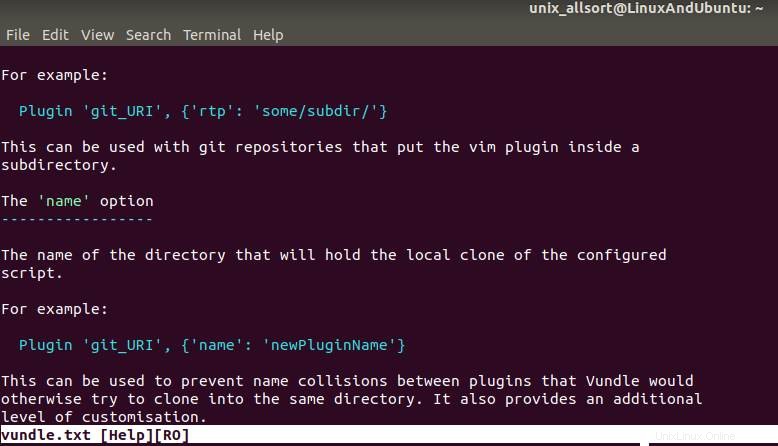
このドキュメントを読むことで有用な情報を学ぶことができるので、時間をかけて読んでください。
結論
バンドル プラグインをインストールして設定するためのインターフェースを提供することで、vimのプラグインの管理がはるかに簡単になります。このガイドは、Vundleの概要を簡単に説明したものです。 Vundleが正しくインストールまたは参照されていない場合に何が起こるかを見てきました。プラグインのインストールは、Vundleを使用するとはるかに面倒ではなくなります。